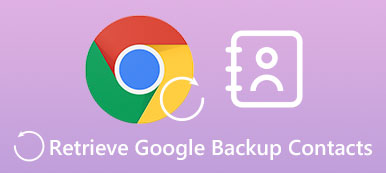Videoları yönetmeniz veya iPhone veya Android telefonunuzdaki Google Fotoğraflar'dan istediğiniz fotoğrafları sıralamanız gerekse de Google Fotoğraflar albümlerinden yararlanmalısınız. Medya dosyalarını Google Fotoğraflar'a yükledikten sonra albümler oluşturabilir, arkadaşlarınızla paylaşabilir, web sitesine yerleştirebilir, diğerlerinden gizleyebilir ve daha fazlasını yapabilirsiniz. Yönetmeyle ilgili ayrıntılı işlem hakkında daha fazla bilgi edinin Google Fotoğraflar'ın albümleri makaleden kolaylıkla.
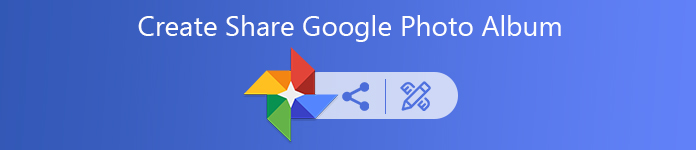
- Bölüm 1: Google Fotoğraflar Albümünü Paylaşma
- Bölüm 2: Google Fotoğraflar'da Nasıl Albüm Oluşturulur
- Bölüm 3: Google Fotoğraf Albümü Nasıl İndirilir
- Bölüm 4: Google Fotoğraflar için Albümler Nasıl Gizlenir?
- Bölüm 5: Google Foto Albümleri Nasıl Yerleştirilir?
- Bölüm 6: Google Fotoğraflar Albümünün Sınırlamaları nelerdir?
- Bölüm 7: Google Foto Albümüne Fotoğraf Yükleme
Bölüm 1: Google Fotoğraflar Albümünü Paylaşma
1. Adım Google Fotoğraflar uygulamasını açın ve hesaba giriş yapın. Uygulamadan paylaşmak istediğiniz albüme gidin.
2. Adım Dokunun paylaş seçeneğinde, paylaşmak istediğiniz kişiyi seçebilir veya paylaşmak istediğiniz uygulamayı Uygulamalarda paylaşın pencere.
3. Adım Ayrıca, Google Fotoğraflar albümü için bir bağlantı oluşturabilir ve paylaşabilirsiniz. Bağlantı oluştur seçeneği.

Bölüm 2: Google Fotoğraflar'da Nasıl Albüm Oluşturulur
1. Adım Üzerine dokunun Google Fotoğraflar uygulamasını iPhone veya Android telefonunuzda kullanabilirsiniz. Hesabınızda kimliğiniz ve şifrenizle oturum açın (Google Fotoğraflar unutuldu mu? onu kurtar şimdi.).
2. Adım Seçin Albüm düğmesini tıklayın ve Daha + Google Fotoğraflar'da bir albüm oluşturmak için Yeni Albüm kutusunun içine yerleştirin.
3. Adım Albümün adını girin ve Fotoğraf seç görüntüleri akıllı telefonunuzdan Film Rulosu veya Galeri olarak seçin.
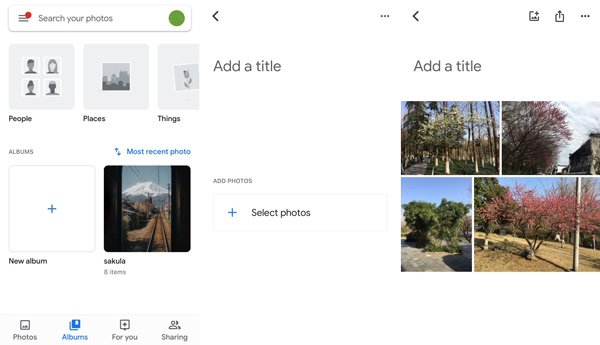
Bölüm 3: Google Fotoğraf Albümü Nasıl İndirilir
1. Adım Bir bağlantı yoluyla paylaşılan bir Google Fotoğraflar albümü aldığınızda, Google Fotoğraflar uygulaması içindeki paylaşım bağlantısını Uygulamada aç düğmesine basın.
2. Adım Için Google Fotoğraflar'ı indirin doğrudan uygulama içinde albüm, Daha fazla seçenek Menü seçmek için Hepsini indir seçeneği.
3. Adım Bundan sonra, kimliğiniz ve şifrenizle hesaba giriş yapabilirsiniz, programdaki paylaşılan Google Fotoğraflar albümüne erişmelisiniz.
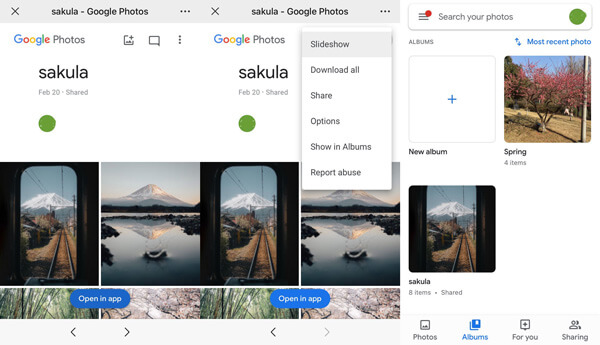
Bölüm 4: Google Fotoğraflar için Albümler Nasıl Gizlenir?
1. Adım Google Fotoğraflar hesabına gidin ve Senin için Google Fotoğraflar için albümleri gizlemek için uygulamanın altındaki menüye tıklayın.
2. Adım Şunun altındaki Şimdi dene bağlantısını tıklayın Kütüphanenizi yönetin uygulama içindeki fotoğraf albümlerini arşivlemek ve gizlemek için menü.
3. Adım Üzerine dokunun İçin arşive git albümden fotoğrafları seçin ve Google Fotoğraflar için albümleri gizlemek üzere kitaplığınızı temizleyin.
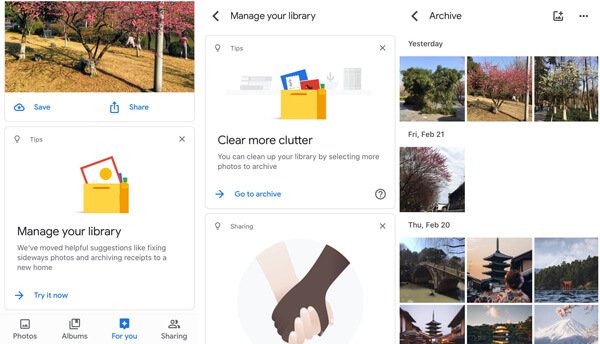
Bölüm 5: Google Foto Albümleri Nasıl Yerleştirilir?
1. Adım Seçilen Google Fotoğraflar albümünü yukarıdaki işlemdeki bir bağlantıyla paylaşmalısınız. Bir e-posta veya uygulama yoluyla göndermek için bağlantıyı kopyalayıp yapıştırın.
2. Adım Web sitenize gidin ve alana ekleyin ve Gömme kodu oluştur bağlantıyı web siteniz için bir HTML koduna dönüştürme seçeneği.
3. Adım Gömülü Google Fotoğraflar albümü için yeni fotoğraf ekleme gibi bazı değişikliklere ihtiyacınız varsa, kodu yapıştırmadan önce kodu özelleştirmeniz gerekir.

Bölüm 6: Google Fotoğraflar Albümünün Sınırlamaları nelerdir?
Google Fotoğraflar albümünü kullanmak uygundur, ancak bilmeniz gereken bazı önemli kısıtlamalar vardır.
1. Fotoğraf sayısı: Google Fotoğraflar'da albüm başına 2,000 fotoğraf sınırı vardır, aksi takdirde Google Fotoğraf albümünü indiremeyebilir veya büyük fotoğraflar yükleyemeyebilirsiniz.
2. Yükleme kısıtlaması: Her fotoğraf için maksimum yükleme boyutu sınırı 100 Megapiksel ve 75 MB, tek bir video için maksimum yükleme boyutu sınırı 10 GB'dir. Yapabilirsin Google Fotoğraflar'ı boşaltın alan doluysa.
3. Yükleme yöntemi. Google Fotoğraflar'ın otomatik senkronizasyon özelliğini açtığınızda, tüm fotoğraflar hesapla senkronize edilir. Hesaba istediklerinizi seçemezsiniz.
Bölüm 7: Google Foto Albümüne Fotoğraf Yükleme
İstediğiniz fotoğrafları Google Fotoğraf'a yüklemeniz gerekiyorsa ne yapmalısınız? Akıllı telefonunuzda büyük miktarda fotoğraf olduğunda Google Fotoğraflar albümleri oluşturmak veya bunları kolayca yönetmek zor olmalıdır. İstenen fotoğrafları yalnızca albüme yüklemek için, Apeaksoft MobieTrans Google Fotoğraflar için fotoğrafları kolayca aktarmak, yedeklemek ve yönetmek için mükemmel bir çözümdür.

4,000,000 + Yüklemeler
Google Fotoğraflarınız için fotoğraf, video, müzik ve diğer dosyaları aktarın.
İOS cihaz, Android telefon ve bilgisayar arasındaki fotoğrafları yönetin.
Fotoğraf ablums oluşturun, görüntüleri albümler arasında taşıyın ve daha fazlasını yapın.
İPhone, Samsung, HTC, Motorola cihazlarının çoğunu destekleyin.
1. Adım İstediğiniz fotoğrafları bilgisayara aktarın
Yazılımı yükledikten sonra, programı başlatabilir ve aygıtları bir USB kablosuyla bilgisayarınıza bağlayabilirsiniz. Medya dosyalarını olduğu kadar cihazları da algılayabilir.

2. Adım Doğrudan Google Fotoğraflar için albümler oluşturun
Soldaki menüden Fotoğraflar menüsüne dokunun ve Google Fotoğraflar albümleri için aktarmak istediğiniz fotoğrafları seçin. Tüm bir fotoğraf klasörünü dışa aktarmak istiyorsanız, albümü sağ tıklayıp Ihracat seçenekleri.

1. Adım Fotoğrafları Google Fotoğraflar albümüne yükle
Google Fotoğraflar hesabına erişin ve Albüm seçeneği. Bundan sonra, Gönderen seçeneğini belirleyin. Fotoğrafları doğrudan Google Fotoğraflar albümüne yükleyebilirsiniz.

Sonuç
Google Fotoğraflar albümünden tam olarak nasıl yararlanacağınız konusunda nihai kılavuzdur. Bir Google Fotoğraflar albümü oluşturabilir, arkadaşlarınızla paylaşabilir, web sitenize yerleştirebilir, bilgisayarınızdan yükleyebilir / indirebilir, hatta fotoğrafları yönetebilirsiniz. Google Fotoğraf albümünün nasıl yönetileceği hakkında herhangi bir sorunuz varsa, yorumlarda daha fazla ayrıntı paylaşabilirsiniz.